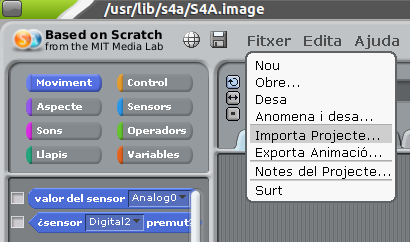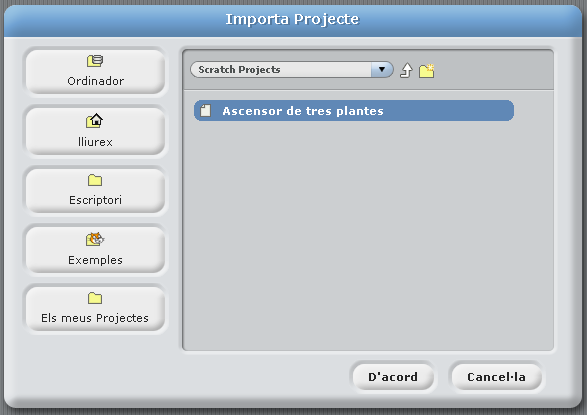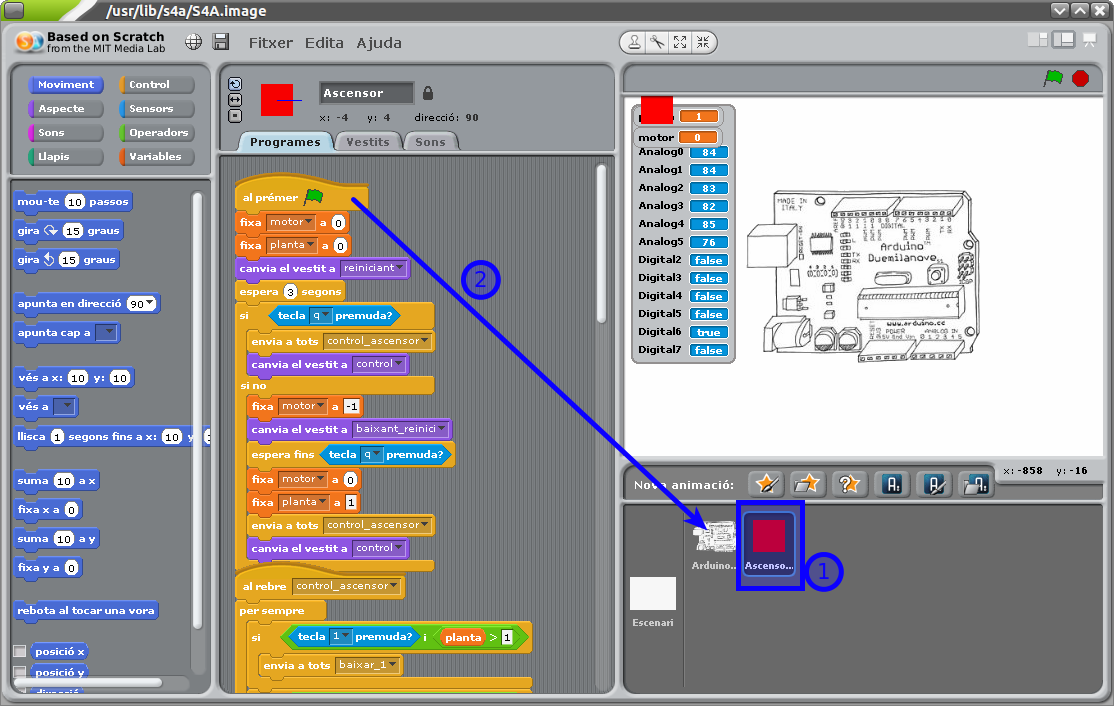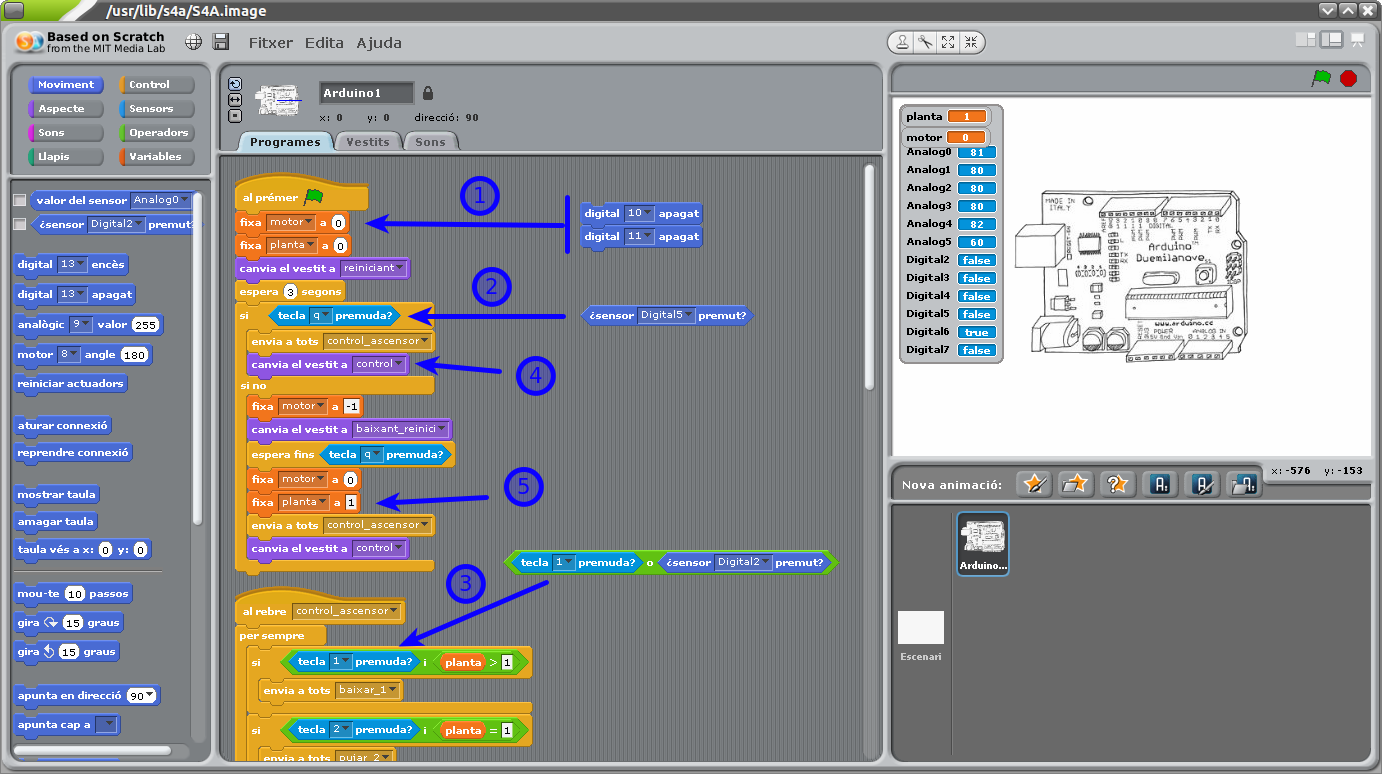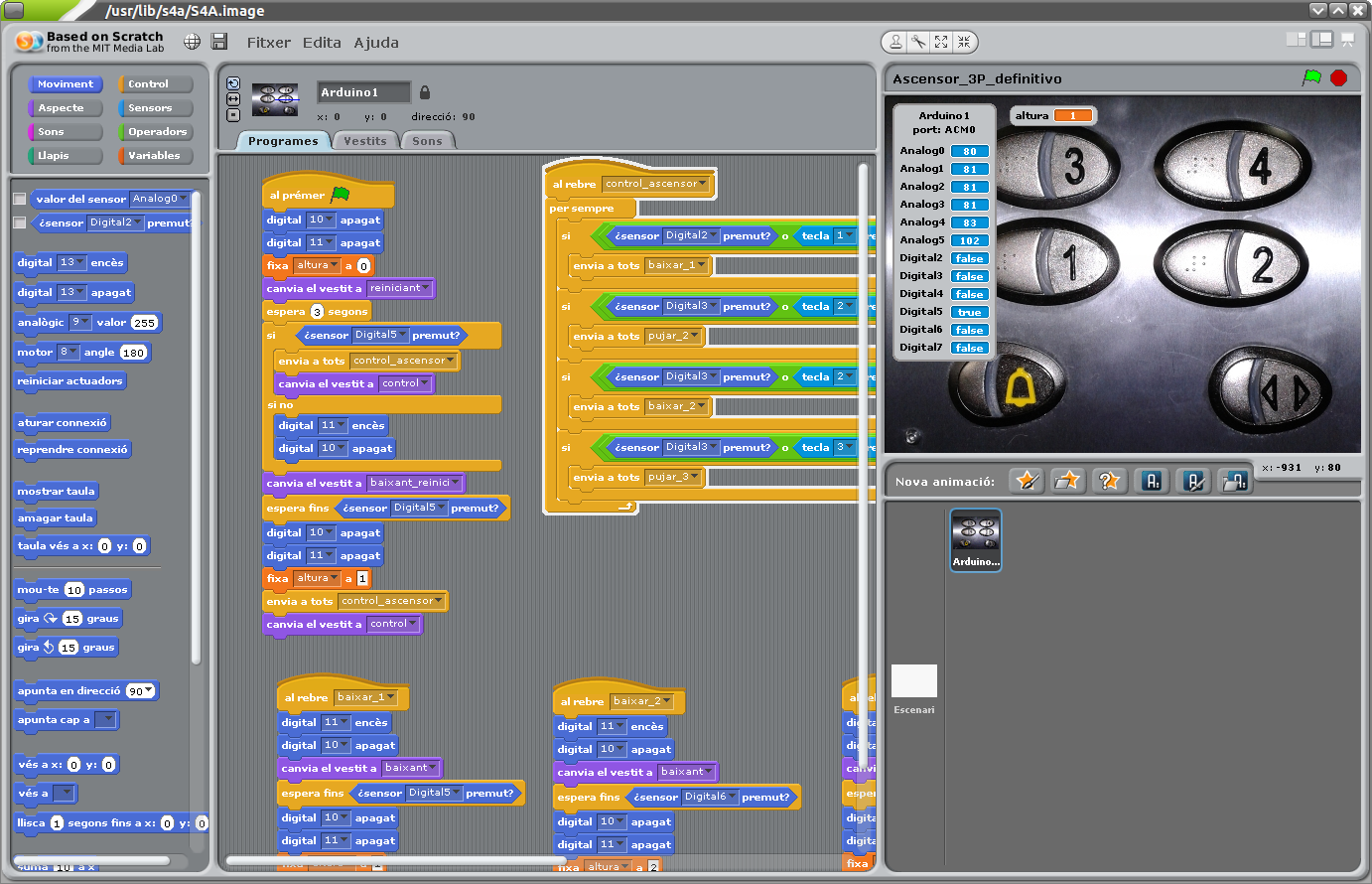Es:Convertir fitxers SB2 (Scratch 2.0) a SB (Scratch 1.4)
Contingut
Introducción
El formato de proyecto Scratch (.sb o .sb2) sólo puede ser leído por el editor de notas. Varios Scratchers han preparado diversas maneras de convertir estos formatos en formatos más ampliamente conocidos como exe y app.
Este tutorial solo cubre cómo convertir un proyecto de Scratch 2.0 a Scratch 1.4. Si necesitas obtener otros formatos, puedes seguir el siguiente tutorial: Porting Scratch Projects
SB2 (Scratch 2.0) a SB (Scratch 1.4)
Es posible convertir un archivo SB2 de Scratch 2 a un archivo de SB de Scratch 1.4 utilizando el Retro convertidor de blob8108.
Nota: El convertidor sólo puede convertir bloques de la versión 1.4. No puede convertir los bloques de 2.0. Esto significa que no puede utilizar clones, nubes, bloques personalizados, u otros características nuevas de Scratch 2.0.
1. Descarga tu proyecto 2.0 desde el sitio Web de Scratch.
2. Abre el Retro convertidor y sigue las instrucciones para convertir a SB.
3. Una vez convertido, aparece una ventana emergente para descargarte la versión 1.4 (SB) de tu proyecto 2.0 (SB2) de Scratch.
Fuente
Aplicaciones al aula de tecnología. Convertir una simulación en Scratch 2.0 en un proyecto en S4A
Los alumnos pueden realizar la simulación de un proyecto en Scratch 2.0. Cuando comprueban que funciona pueden convertirlo a formato .SB e importarlo con la aplicación Scratch for Arduino. Vamos a ver un ejemplo en el que importaremos la simulación de un ascensor de tres plantas en Scratch 2.0 (disponible aquí) a S4A para controlar la maqueta de un ascensor de tres plantas con Arduino. En este ejemplo utilizaremos la modificación de la versión 1.6 de S4A para el control de proyectos de tecnología (más información aquí) porqué necesitamos 6 entradas digitales.
Siguiendo los pasos del segundo apartado obtenemos un fichero llamado Ascensor_de_tres_plantes.sb.
Para importar el proyecto a S4A vamos a Fichero -> Importa proyecto
Seleccionamos el proyecto de Scratch.
Ahora tendremos el objeto Arduino y un nuevo objeto llamado Ascensor (1). En este caso, en la importación hemos perdido los vestidos.
Arrastramos todos los programas del objeto ascensor al objeto Arduino (2). Comprobamos que se han pasado todos los programas y eliminamos el objeto Ascensor.
Ahora solo necesitamos unos retoques para que el proyecto que funcionaba correctamente en Scratch 2.0 nos sirva para que funcione la maqueta del ascensor.
1.- Substituimos los bloques de la variable motor que nos permitían simular el estado del motor: 0 (parado), 1 (subir) y -1 (bajar) por los bloques correspondientes para que el motor esté en reposo, gire en un sentido o gire en el otro sentido.
2.- Substituimos los sensores que nos simulaban los finales de carrera: q (FC planta 1), w (FC planta 2) y e (FC planta 3) por los sensores correspondientes a los finales de carrera reales (D5, D6 y D7)
3.- Para tener doble control (en la cabina y fuera) añadiremos los sensores correspondientes a los pulsadores de fuera (D2, D3 y D4) a las teclas que teníamos definidas: tecla 1 para ir a planta 1, tecla 2 para ir a planta 2 y tecla 3 para ir a planta 3 mediante un operador "o".
4.- Como los vestidos han desaparecido, los añadimos en la pestaña vestidos y los definimos con el mismo nombre.
5.- En el ejemplo fallaba el bloque que cambia el valor de la variable. Hemos probado a definir una nueva variable y cambiar el nombre de la variable en todos esos bloques y ha funcionado.
Utiliza este tutorial bajo tu responsabilidad, puede que aparezcan más problemas que el autor no ha podido comprobar. En este ejemplo, después de realizar todos estos cambios, la maqueta del ascensor funciona a la perfección. Si no te sirve, siempre queda la posibilidad de volver a crear el programa desde el inicio.